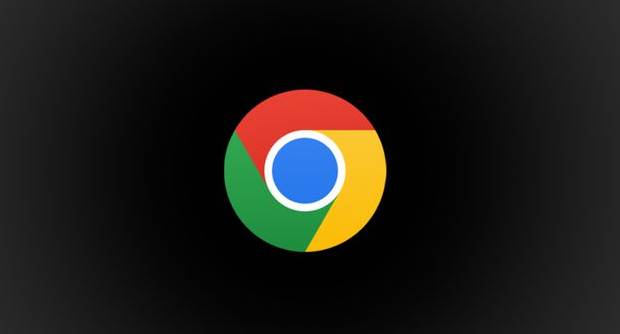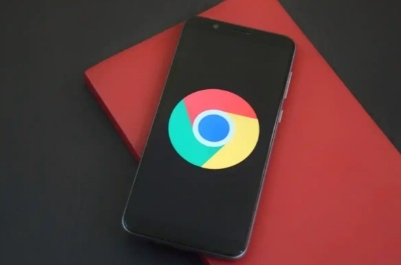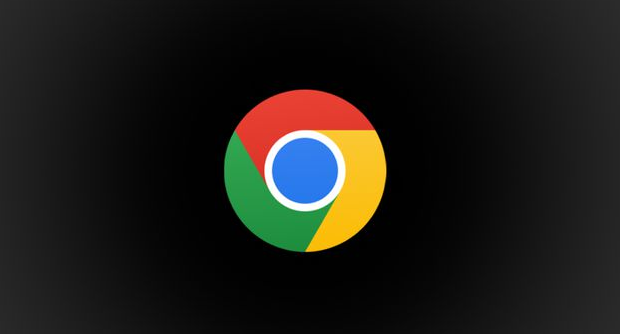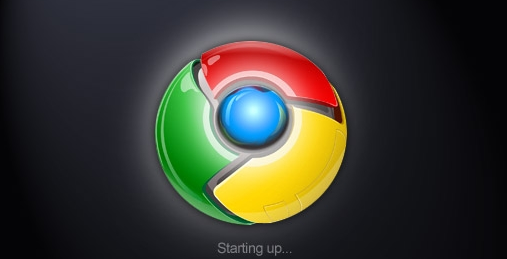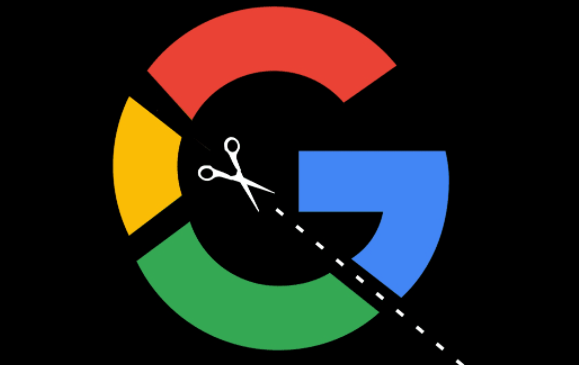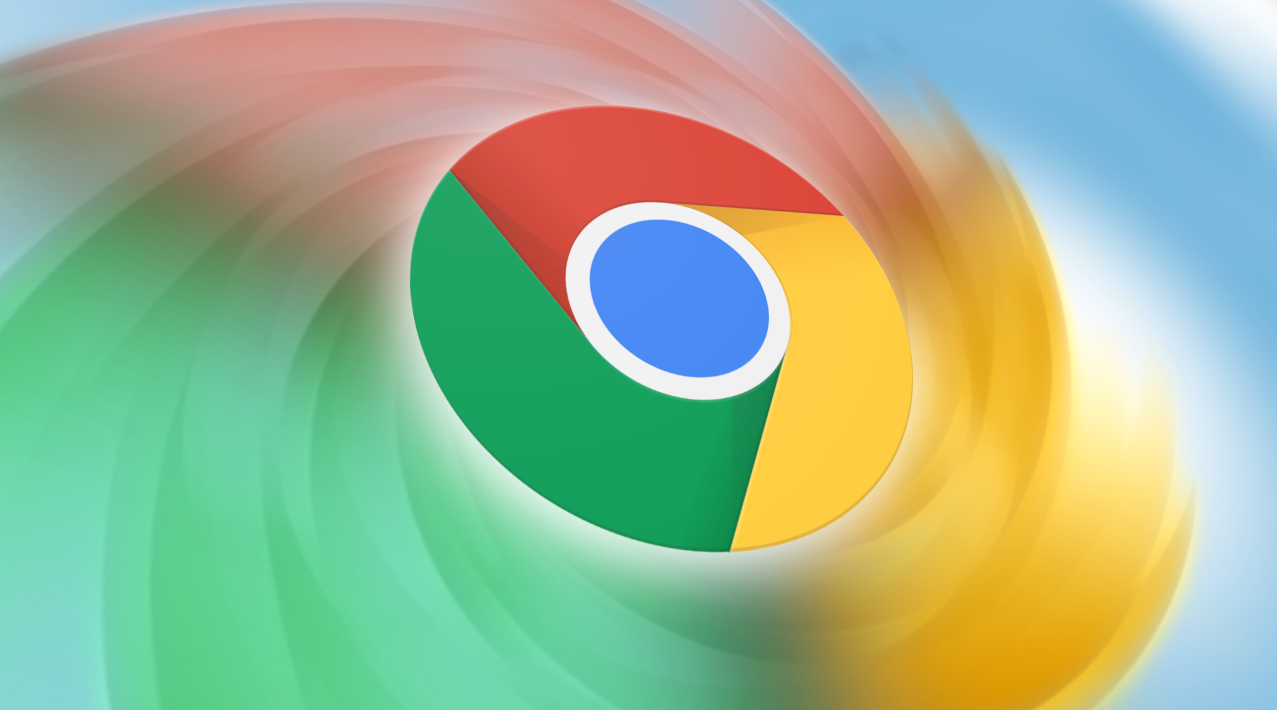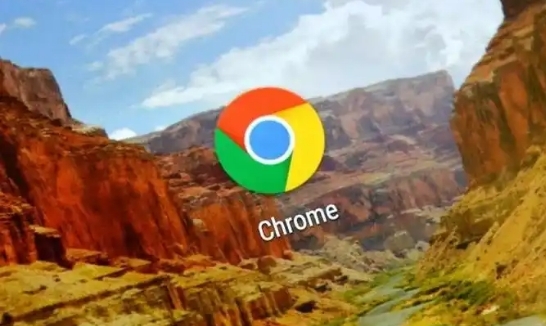教程详情

优化网络设置
- 升级网络带宽:联系网络服务提供商,将家庭或办公网络升级到更高带宽的套餐,如从 50Mbps 提升至 100Mbps 甚至更高,以满足视频流畅播放对高速数据传输的需求。
- 使用有线连接:相较于无线 Wi-Fi,以太网电缆能提供更稳定、快速的网络连接,减少信号干扰和传输延迟,若条件允许,优先选择有线连接设备与网络。
- 优化路由器设置:登录路由器管理界面,更改无线信道为干扰较少的信道(如 1、6、11 等),并定期重启路由器,避免设备过热和缓存积累影响网络性能。
调整浏览器配置
- 启用硬件加速:打开 Google 浏览器,点击右上角的三个点菜单,选择“设置”,在“高级”部分找到“系统”,开启“使用硬件加速模式(如果可用)”,利用显卡等硬件资源加速视频解码和渲染,提升播放流畅度。
- 限制后台标签页数量:过多的后台标签页会占用系统资源,影响视频加载。可在设置中限制后台标签页的数量,或定期手动关闭不需要的标签页,释放内存和 CPU 资源。
- 禁用不必要的插件和扩展程序:部分插件和扩展可能与视频播放产生冲突或消耗资源,进入“设置” - “扩展程序”,禁用或删除不常用的插件,如广告拦截器(非必需时)、旧版本的 Flash 插件等。
清理缓存与数据
- 清除浏览器缓存:缓存文件过多可能导致视频加载缓慢。点击浏览器右上角的三个点,选择“更多工具” - “清除浏览数据”,勾选“缓存的图片和文件”等选项,然后点击“清除数据”,建议定期进行此操作,如每周一次。
- 删除下载记录:过多的下载任务和文件残留也可能影响浏览器性能,在“下载”页面中,删除已完成或不需要的下载记录和文件,保持下载区域的整洁。
其他优化措施
- 更新浏览器版本:及时安装 Google 浏览器的最新版本,开发者会在新版本中修复漏洞、优化性能和兼容性,以获得更好的视频播放体验。
- 使用视频加速插件(可选):对于一些对视频加载速度有较高要求的用户,可在 Chrome 网上应用店中搜索并安装可靠的视频加速插件,但要注意选择知名且安全的产品,避免恶意软件风险。
通过以上多方面的设置和优化,能够有效提升 Google 浏览器中网页视频的加载速度,让用户享受更流畅的视频观看体验。